اجعل Google Drive ينسخ المستندات تلقائيًا عند مشاركتها
يعد إنشاء نسخة من مستند Google Drive عند استخدام حسابك الخاص أمرًا بسيطًا. ومع ذلك ، ماذا لو تمكنا من مشاركة الملفات مع المتعاونين الذين يقومون بعمل نسخة تلقائيًا عند استلامها ، ألن يكون هذا أمرًا شاذًا؟ حسنًا(Well) ، ربما لا ، لكنه رائع ، رغم ذلك.
قد لا تكون الفكرة الكامنة وراء ما نتحدث عنه منطقية من الخارج ، لذلك دعونا نحاول شرح ما نحاول تحقيقه بشكل أفضل هنا. حسنًا ، ماذا لو كان بإمكانك مشاركة المستندات مع زملاء العمل أو أي شخص تعاونت معه ، ولكن بدلاً من ذلك هناك نسخة واحدة من المستند ، قرر Docs إنشاء أداة.
كما ترى ، سيتم تحرير مستند واحد من قبل أي شخص تعمل معه ، بينما يكون الآخر نسخة من المستند الأصلي دون إجراء التغييرات. من خلال القيام بذلك ، ليست هناك حاجة لاستخدام الأمر File > Make a Copy لأنه تلقائي الآن.
انسخ ملفات محرر مستندات Google(Copy Google Docs) تلقائيًا عند مشاركتها
لا تجعل Google(Google) من السهل عمل نسخة من المستند تلقائيًا عند مشاركته. في هذه المقالة ، نشرح كيفية القيام بذلك وبسرعة. سيكون لديك 3 خطوات لاتباعها:
- حدد موقع مستند Google Drive
- تعيين الوصول
- شارك الرابط ولكن مع لمسة
1] حدد موقع مستند Google Drive
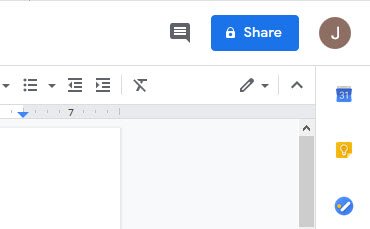
يُطلب من كل متعاون ، في معظم الحالات ، إجراء تغييرات على المستند بشكل فردي. من خلال السير في هذا الطريق ، يمكن للمتعاونين إجراء تغييرات على المستندات الخاصة بهم دون الحاجة إلى القلق بشأن إتلاف النسخة الأصلية.
ليست هناك حاجة لمطالبة أي شخص بعمل نسخة ، ما عليك سوى اتباع الخطوات التي نحن على وشك التخطيط لها وسيتم التعامل مع جميع الأشياء تلقائيًا.
حسنًا ، ستحتاج أولاً إلى تحديد موقع مستند Google Drive الذي تريد مشاركته وفتحه. من المفترض أن ترى زر مشاركة أزرق في الجزء العلوي الأيمن من المستند. انقر فوقه ، ثم حدد " مشاركة(Share) مع الأشخاص والمجموعات". من هناك ، انقر فوق مربع Get Link لإنشاء ارتباط قابل للمشاركة.
2] تعيين الوصول
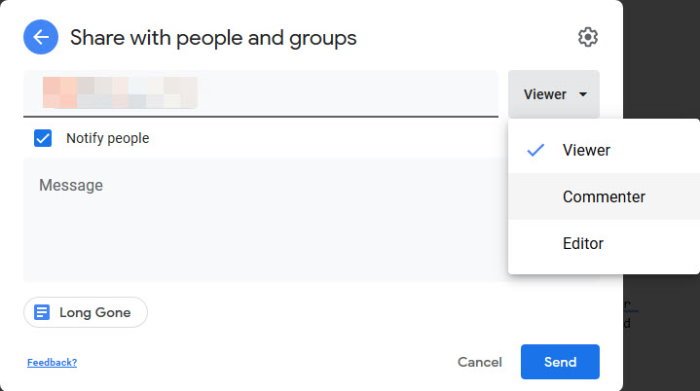
بمجرد النقر فوق المربع ، يرجى تحديد نسخ الرابط(Copy Link) ، ومن هناك ، يمكنك مشاركته مع أي شخص عبر البريد الإلكتروني ، أو إحدى خدمات المراسلة العديدة ، أو أي وسيلة تشعر براحة أكبر معها.
الآن ، ما هو رائع هنا هو القدرة على تعيين الوصول. يمكن للأشخاص الاختيار بين عارض(Viewer) أو مُعلق(Commenter) أو محرر(Editor) . للقيام بذلك ، انقر فوق السهم الموجود على اليمين والذي يشير إلى أسفل.
3] شارك الرابط ولكن مع لمسة
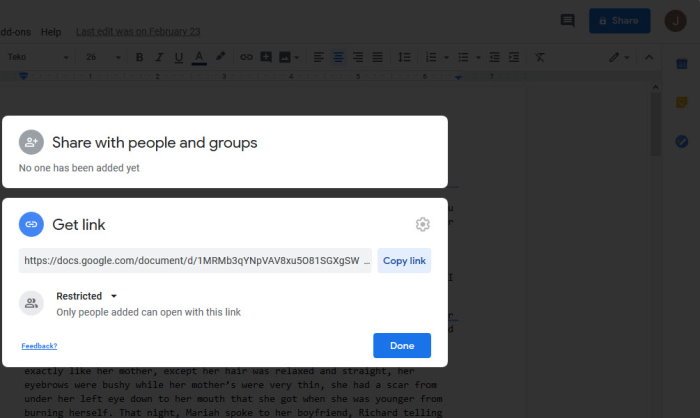
حان الوقت الآن لمشاركة الرابط مع المتعاونين لديك ، ولكن لن يكون هذا أمرًا عاديًا للنسخ واللصق. بمجرد نسخ الرابط ، يُطلب منك بعد ذلك حذف كل شيء بعد آخر شرطة مائلة للأمام موجودة في الرابط واستبدال المحتوى المحذوف بالنسخة. من هناك ، شارك الرابط إلى قائمة المستلمين.
عندما ينقرون على الرابط المشترك ، يجب أن يحولهم على الفور إلى شاشة Google Drive الخاصة بهم ، والتي ستطلب منهم إنشاء نسخة. عند تحديد الزر ، يتم حفظ نسخة محلية على Google Drive على الفور ، وهذا كل شيء.
Related posts
ملف فتح Make Google Drive في New tab في Chrome
قم بعمل نُسخ رقمية سريعة باستخدام Google Drive وهاتفك
Google Drive أشرطة الفيديو لا تلعب أو تظهر blank screen
كيفية حفظ الملفات من LibreOffice مباشرة إلى Google Drive
Cyberduck: Free FTP، SFTP، WebDAV، Google Drive client ل Windows
غير قادر على تحميل الملفات إلى Google Drive في Windows 10
كيف يمكنك تلقائيا حفظ مرفقات Gmail إلى Google Drive
كيفية مسح Cache في Google Drive and Google Docs
Fix error إنشاء نسخة ملف على Google Drive
كيفية إضافة Google Drive إلى File Explorer في Windows 10
تغيير أو نقل ملكية الملفات والمجلدات في Google Drive
كيفية مشاركة روابط "Make" إلى ملفات Google الخاصة بك مع الآخرين
Fix Google Drive ليس لديك authorization error
كيفية استعادة Whatsapp Backup من Google Drive إلى iPhone
تحميل الملفات Google Drive بطيئة أو عالقة أو لا تعمل
كيفية إضافة Google Drive إلى File Explorer
كيفية إزالة الملفات المكررة في Google Drive
قم بإنشاء رابط مباشر إلى Google Sheets PDF رابط عبر Google Drive
Google Drive Downloads لا تعمل في Microsoft Edge
كيفية مزامنة Google Drive and Google Photos
